- Автор Lauren Nevill [email protected].
- Public 2023-12-16 18:53.
- Соңғы өзгертілген 2025-01-23 15:21.
Егер жүйеде әкімші құқығы бар пайдаланушылар әлі де болса немесе компьютерді қауіпсіз режимде қалай жүктеу керектігін білсеңіз, сіздің есептік жазбаңыздың құқықтарын көтеру қиын емес. Бірақ бұл бір шартпен - егер тіркелгі парольмен қорғалмаған болса немесе сіз оны білсеңіз. Егер сіздің құқықтарыңыз шектелсе, әкімшінің паролі белгісіз болса және компьютерде басқа қолданушылар болмаса, бәрі әлдеқайда күрделі. Бірақ одан шығудың жолы бар.
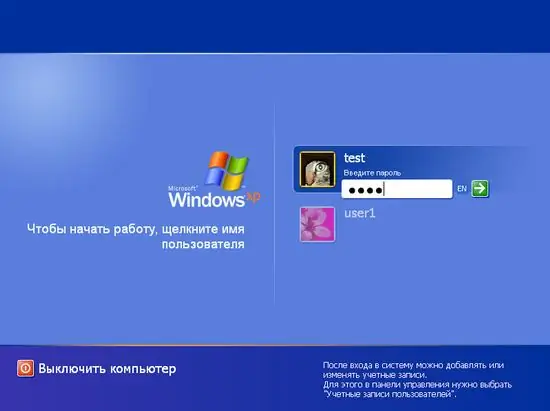
Қажетті
Компьютер, Ntpasswd бағдарламасы
Нұсқаулық
1-қадам
Бастау үшін есептік жазбаңызды шектеген адаммен келіссөздер жүргізіп көріңіз. Қатал әкімші немесе ашуланған ата-ана болсын, мәселені бейбіт жолмен шешуге тырысыңыз. Сіздің әрекеттеріңіз үшін жазалануы мүмкін екенін ұмытпаңыз.
2-қадам
Егер сіз өз шешіміңізде болсаңыз және өз құқығыңыз үшін күресуге ниет білдірсеңіз, онда Ntpasswd бағдарламасын іздеу үшін Интернетке өтіңіз. Бағдарлама тегін, тек суретті жүктеп, оны CD-ге жазу керек.
3-қадам
Компьютерді қайта қосып, жазылған дискіден жүктеңіз. Бағдарламаның ақпараттық терезесін және 2boot жазбасын жүктегеннен кейін: «төменгі сол жақ терезеде Enter пернесін басыңыз.
4-қадам
Келесі екі терезеде Enter пернесін басыңыз. Бірінші терезеде жүйелік диск көрсетіледі, ал екіншісінде утилита диск контроллерінің драйверін жүктеуді ұсынады. Бұл сізге қажет емес. Келесі терезеде жүйе тізілім файлдарын табады және ұсынады. Enter пернесін қайтадан басу арқылы оның таңдауымен келісіңіз. Келесі терезеде әдепкі таңдау «құпия сөзді қалпына келтіру» болады. Барлығын бірдей Enter батырмасымен растаңыз.
5-қадам
Келесі терезеде жүйеде бар барлық есептік жазбалардың тізімі көрсетіледі. Есіңізде болсын, кириллицада жасалған атаулар дұрыс көрсетілмеген, сондықтан интуитивті таңдау керек.
6-қадам
Тіркелгіні таңдағаннан кейін, терезеде келесі әрекеттер туралы сұрақ пайда болады. Жазба [1] - құпия сөз - бұл есептік жазба үшін парольді жояды, [2] - Құпия сөзді түзету - пайдаланушының паролін кез келгенімен алмастырады, [3] - пайдаланушыны алға жылжыту - пайдаланушының құқықтарын арттырады. 3 мәнін енгізіп, содан кейін енгізіңіз.
7-қадам
Келесі терезе редакциялаудан шығу үшін «!» + Enter пернелерін, содан кейін негізгі мәзірден шығу үшін «q» пернелерін басуды ұсынады. «Y» батырмасын басу арқылы енгізілген өзгерістерді растаңыз және бағдарламадан шығыңыз. Ctrl + Alt + Del пернелер тіркесімін басу арқылы компьютерді қайта қосыңыз және жүйеге тіркелгіңіз бойынша кіріңіз, бірақ әкімші құқығымен.






